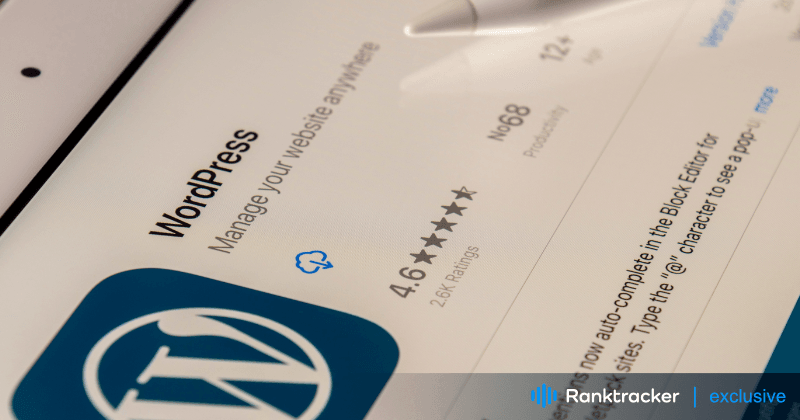
Intro
Cadangan seperti polis asuransi untuk situs web WordPress Anda. Cadangan melindungi data dan konten berharga Anda dari kejadian tak terduga seperti peretasan, kerusakan server, atau penghapusan yang tidak disengaja. Tanpa backup, Anda berisiko kehilangan semua hasil kerja keras Anda dan berpotensi merusak reputasi dan bisnis online Anda.
Pada artikel ini, kita akan mempelajari pentingnya backup untuk situs web WordPress dan mengeksplorasi peran plugin backup di WordPress hosting. Kami akan membahas mengapa backup sangat penting, bagaimana backup meningkatkan keamanan dan keandalan situs web, serta memberikan wawasan dalam memilih dan menggunakan plugin backup yang tepat untuk situs WordPress Anda.
Pentingnya Mencadangkan Situs Web WordPress
Plugin pencadangan WordPress sangat penting karena beberapa faktor:
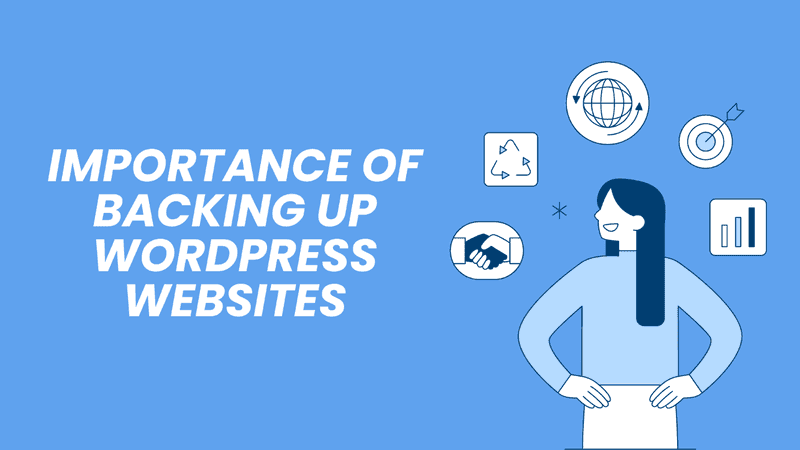
Perlindungan Terhadap Risiko
Situs web WordPress menghadapi berbagai risiko, termasuk peretasan, infeksi malware, kerusakan server, dan kesalahan manusia. Tanpa pencadangan, Anda rentan kehilangan data dan konten berharga Anda karena ancaman-ancaman ini.
Meminimalkan Waktu Henti dan Kehilangan Data
Bayangkan jika suatu hari Anda terbangun dan mendapati situs web Anda diretas atau server Anda rusak. Tanpa pencadangan, Anda bisa kehilangan segalanya - postingan blog, data pelanggan, dan bahkan seluruh situs web Anda. Pencadangan reguler memastikan bahwa Anda dapat dengan cepat memulihkan situs web Anda ke kondisi kerja sebelumnya, meminimalkan waktu henti dan kehilangan data.
Lindungi Reputasi Anda
Situs web yang down atau terganggu tidak hanya membuat pengunjung frustasi, tetapi juga merusak kredibilitas dan reputasi Anda. Dengan adanya cadangan, Anda dapat dengan cepat pulih dari kemunduran dan mempertahankan kehadiran online yang profesional, mendapatkan kepercayaan dan loyalitas dari audiens Anda.
Aktifkan Pemulihan Tanpa Batas
Kecelakaan bisa saja terjadi, entah itu salah hapus atau pembaruan yang gagal. Memiliki cadangan terbaru memungkinkan Anda untuk mengembalikan perubahan dan memulihkan situs web Anda ke kondisi stabil dengan masalah minimal.
Memastikan Kelangsungan Bisnis
Untuk bisnis yang mengandalkan situs web WordPress untuk penjualan dan perolehan prospek, waktu henti dapat menyebabkan hilangnya pendapatan dan peluang yang terlewatkan. Dengan mencadangkan situs web Anda secara teratur, Anda memastikan kelangsungan operasi bahkan dalam fase gangguan yang tidak terduga.
Memfasilitasi Pertumbuhan dan Eksperimen
Cadangan memberikan kepercayaan diri untuk mengeksplorasi ide-ide inovatif, bereksperimen dengan perubahan situs web, dan mengimplementasikan pembaruan tanpa takut akan konsekuensi yang tidak dapat diubah. Mengetahui bahwa Anda bisa kembali ke cadangan sebelumnya jika segala sesuatunya tidak berjalan sesuai rencana akan mendorong inovasi dan pertumbuhan.
Cara Mencadangkan Situs Web WordPress
Mencadangkan situs WordPress Anda sangat penting untuk memastikan bahwa data Anda tetap aman dan dapat diakses dalam keadaan darurat. Ada dua metode utama untuk mencadangkan situs WordPress Anda: manual dan berbasis plugin.
Pencadangan Manual vs Pencadangan berbasis Plugin
Pencadangan manual memberikan kontrol penuh atas proses pencadangan, tetapi membutuhkan lebih banyak upaya saat mencadangkan file dan basis data situs web Anda. Di sisi lain, pendekatan berbasis plugin menawarkan cara yang mudah digunakan dan otomatis untuk mencadangkan situs Anda. Anda hanya perlu mengaktifkan dan mengonfigurasi plugin yang diinginkan untuk mencadangkan situs WordPress Anda.
Sekarang, kita telah mengetahui dua cara untuk mencadangkan situs web WordPress. Namun, manakah yang terbaik? Mari kita cari tahu di bawah ini.
Kiat untuk Memilih Metode Pencadangan yang Tepat
Di bawah ini adalah beberapa tips untuk memilih metode pencadangan yang tepat untuk hosting WordPress:
- Pertimbangkan keakraban Anda dengan manajemen situs web dan prosedur pencadangan. Jika Anda merasa nyaman dengan tugas-tugas teknis, metode pencadangan manual mungkin cocok. Jika tidak, pilihlah solusi berbasis pengaya (plugin).
- Tentukan seberapa sering konten dan data situs web Anda berubah. Situs web dengan pembaruan yang sering mungkin memerlukan pencadangan harian atau mingguan. Dalam hal ini, pendekatan berbasis pengaya lebih tepat.
- Evaluasi di mana Anda ingin menyimpan cadangan Anda. Pilih metode yang sesuai dengan preferensi aksesibilitas dan keamanan Anda.
- Pastikan bahwa metode pencadangan memungkinkan penskalaan yang mudah saat situs web Anda berkembang atau berevolusi.
- Prioritaskan keandalan dan keamanan saat memilih metode pencadangan.
- Periksa seberapa cepat dan mudah Anda dapat memulihkan situs web Anda dari cadangan jika terjadi kehilangan data atau waktu henti. Metode pencadangan yang menawarkan proses pemulihan yang cepat dan mudah dapat meminimalkan gangguan pada situs web dan operasi bisnis Anda.
- Mengevaluasi efektivitas biaya saat memilih metode pencadangan.
- Pilih metode pencadangan yang terintegrasi secara mulus dengan sistem manajemen konten Anda (seperti WordPress) dan penyedia hosting untuk merampingkan proses pencadangan dan meminimalkan masalah kompatibilitas.
Dengan mempertimbangkan tip-tip ini, Anda dapat memilih metode pencadangan yang paling sesuai dengan kebutuhan Anda, memastikan keamanan, keandalan, dan aksesibilitas pencadangan situs web Anda. Setelah Anda memutuskan untuk menggunakan pencadangan berbasis plugin, saatnya untuk mempelajari lebih dalam tentang plugin pencadangan.
Pengenalan Plugin Pencadangan WordPress
Plugin pencadangan WordPress adalah alat khusus yang dirancang untuk menyederhanakan proses pencadangan dan pemulihan situs web WordPress. Plugin ini biasanya mengotomatiskan proses pencadangan, sehingga pemilik situs web dapat membuat salinan file, basis data, dan konfigurasi situs web mereka dengan sedikit usaha.
Plugin pencadangan bekerja dengan mengakses komponen-komponen yang mendasari situs WordPress, seperti basis data dan sistem berkas, dan membuat arsip terkompresi atau salinan data ini. Plugin ini sering kali menawarkan fitur-fitur seperti pencadangan terjadwal, pencadangan bertahap, dan pemulihan sekali klik untuk merampingkan proses pencadangan dan pemulihan.
Memanfaatkan Plugin Cadangan untuk Hosting WordPress
Mencadangkan situs web WordPress Anda sangat penting untuk melindungi data berharga Anda dan memastikan kelangsungan bisnis. Dengan plugin pencadangan WordPress, Anda dapat mengotomatiskan proses pencadangan dan melindungi situs web Anda dari bencana yang tak terduga. Mari kita mulai dengan panduan instalasi untuk mengeksplorasi cara memanfaatkan plugin ini secara efektif:
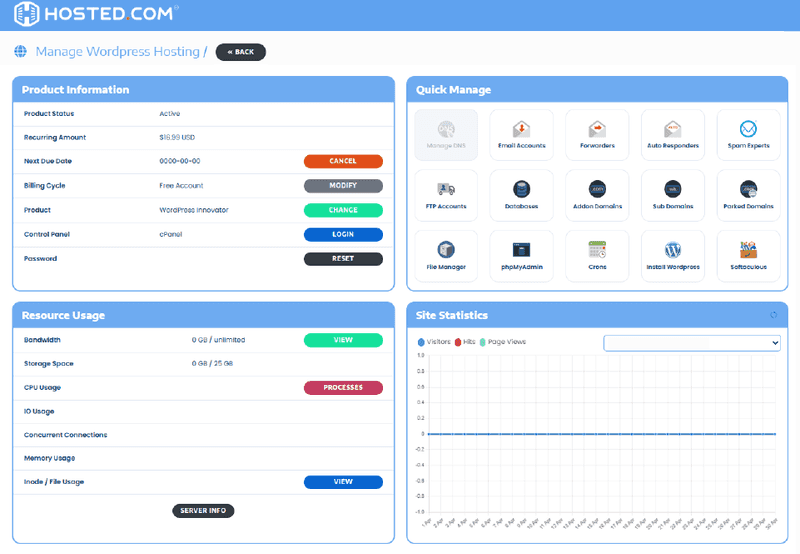
Platform Lengkap untuk SEO yang Efektif
Di balik setiap bisnis yang sukses adalah kampanye SEO yang kuat. Namun dengan banyaknya alat dan teknik pengoptimalan yang dapat dipilih, mungkin sulit untuk mengetahui dari mana harus memulai. Nah, jangan takut lagi, karena saya punya hal yang tepat untuk membantu. Menghadirkan platform lengkap Ranktracker untuk SEO yang efektif
Kami akhirnya membuka pendaftaran ke Ranktracker secara gratis!
Buat akun gratisAtau Masuk menggunakan kredensial Anda
Sumber: Diselenggarakan oleh
Panduan Instalasi dan Konfigurasi untuk Plugin Cadangan
Di bawah ini adalah panduan langkah demi langkah untuk menginstal dan mengonfigurasi plugin pencadangan untuk hosting WordPress Anda:
- Pilih Plugin Pencadangan Bereputasi Baik: Teliti dan pilih plugin pencadangan yang andal yang memenuhi kebutuhan Anda. Salah satu opsi populer adalah UpdraftPlus.
- Instal Plugin: Buka dasbor WordPress Anda, navigasikan ke Plugins > Add New, cari plugin cadangan yang dipilih, dan klik "Instal Sekarang".
- Aktifkan Plugin: Setelah plugin terinstal, klik "Activate" untuk mengaktifkannya di situs WordPress Anda.
- Mengonfigurasi Pengaturan Pencadangan: Atur jadwal pencadangan otomatis, pilih tujuan penyimpanan (seperti Dropbox, Google Drive, atau FTP), dan sesuaikan pengaturan lain sesuai kebutuhan; misalnya, frekuensi pencadangan, jenis file yang akan disertakan/dikecualikan, dan opsi enkripsi.
- Lakukan Pencadangan Awal: Memulai pencadangan awal file situs web dan basis data Anda menggunakan antarmuka plugin pencadangan.
- Verifikasi Cadangan: Verifikasi cadangan Anda secara berkala untuk memastikan integritas dan kelengkapannya, karena beberapa plugin menawarkan fitur verifikasi untuk jaminan tambahan.
Mengatur Jadwal Pencadangan Otomatis
Mengatur jadwal pencadangan otomatis memastikan bahwa situs web WordPress Anda dicadangkan secara teratur tanpa campur tangan manual, memberikan ketenangan pikiran dan melindungi data Anda. Berikut ini cara mengatur jadwal pencadangan otomatis menggunakan plugin pencadangan WordPress:
- Akses Pengaturan Plugin: Masuk ke dasbor WordPress Anda dan arahkan ke halaman pengaturan plugin cadangan yang Anda pilih.
- Konfigurasikan Jadwal Pencadangan: Cari opsi untuk mengatur jadwal pencadangan otomatis dalam pengaturan plugin. Fitur ini dapat diberi label sebagai "Jadwal Pencadangan","Pencadangan Otomatis", atau yang serupa.
- Pilih Frekuensi: Pilih seberapa sering Anda ingin pencadangan dilakukan. Opsi yang umum mencakup pencadangan harian, mingguan, atau bulanan. Pilih frekuensi yang sesuai dengan frekuensi pembaruan konten situs web Anda dan tingkat perlindungan yang Anda perlukan.
- Tentukan Waktu: Tentukan waktu kapan pencadangan otomatis dilakukan. Pertimbangkan untuk menjadwalkan pencadangan pada jam-jam di luar jam sibuk untuk meminimalkan gangguan pada pengunjung situs web dan sumber daya server.
- Simpan Pengaturan: Setelah Anda mengonfigurasi jadwal pencadangan sesuai dengan preferensi Anda, simpan pengaturan untuk mengaktifkan pencadangan otomatis.
- Verifikasi Konfigurasi: Periksa ulang jadwal pencadangan yang telah dikonfigurasikan untuk memastikan bahwa jadwal tersebut sesuai dengan kebutuhan Anda. Tinjau frekuensi, waktu, dan pengaturan tambahan apa pun yang telah Anda pilih.
- Pantau Aktivitas Pencadangan: Setelah mengatur jadwal pencadangan otomatis, pantau aktivitas pencadangan untuk memastikan bahwa pencadangan berjalan seperti yang diharapkan. Periksa log pencadangan atau log aktivitas yang disediakan oleh plugin untuk memverifikasi bahwa pencadangan terjadi sesuai dengan interval yang dijadwalkan.
- Sesuaikan sesuai Kebutuhan: Tinjau dan sesuaikan jadwal pencadangan otomatis Anda secara berkala seiring dengan perkembangan situs web Anda. Pertimbangkan perubahan frekuensi pembaruan konten, pola lalu lintas, atau sumber daya server untuk mengoptimalkan penjadwalan pencadangan demi efisiensi dan efektivitas maksimum.
Menyesuaikan Pengaturan Pencadangan untuk Preferensi Tertentu
Menyesuaikan pengaturan pencadangan memungkinkan Anda membentuk proses pencadangan untuk memenuhi kebutuhan spesifik Anda, memastikan bahwa situs web WordPress Anda dicadangkan persis seperti yang Anda inginkan. Berikut ini cara menyesuaikan pengaturan pencadangan menggunakan plugin pencadangan WordPress:
- Akses Pengaturan Plugin: Navigasikan ke halaman pengaturan plugin cadangan yang Anda pilih.
- Frekuensi Pencadangan: Sesuaikan frekuensi pencadangan berdasarkan frekuensi pembaruan konten situs web Anda.
- Tujuan Penyimpanan: Pilih tempat Anda ingin menyimpan file cadangan Anda. Pilihan umum termasuk layanan penyimpanan awan seperti Google Drive, Dropbox, atau Amazon S3, serta server jarak jauh melalui FTP atau SSH. Pilih tujuan penyimpanan yang menawarkan penyimpanan yang aman dan andal untuk cadangan Anda.
- Jenis File dan Direktori: Menyesuaikan file dan direktori mana yang disertakan atau dikecualikan dari proses pencadangan. Misalnya, Anda dapat memilih untuk mengecualikan file sementara, direktori cache, atau file log untuk mengurangi ukuran cadangan Anda dan merampingkan proses pencadangan.
- Tabel Basis Data: Tentukan tabel basis data mana yang harus disertakan dalam pencadangan. Anda dapat memilih untuk menyertakan semua tabel atau memilih tabel tertentu berdasarkan struktur basis data situs web Anda dan data yang ingin Anda cadangkan.
- Kompresi dan Enkripsi: Aktifkan opsi kompresi dan enkripsi untuk mengoptimalkan ukuran file cadangan dan meningkatkan keamanan data. Kompresi mengurangi ukuran file cadangan, sehingga lebih mudah disimpan dan ditransfer, sementara enkripsi melindungi data sensitif dari akses yang tidak sah.
- Kebijakan Penyimpanan Cadangan: Tentukan berapa banyak salinan cadangan yang ingin Anda simpan dan berapa lama. Menerapkan kebijakan penyimpanan cadangan membantu mengelola ruang penyimpanan dan memastikan bahwa Anda memiliki akses ke beberapa versi cadangan untuk tujuan pemulihan.
- Pengaturan Lanjutan: Jelajahi pengaturan lanjutan tambahan yang ditawarkan oleh plugin pencadangan, seperti pemberitahuan email, pemeriksaan integritas pencadangan, atau pemicu pencadangan khusus. Pengaturan ini memungkinkan Anda untuk menyesuaikan proses pencadangan lebih lanjut agar sesuai dengan preferensi dan kebutuhan Anda.
- Simpan Pengaturan: Setelah Anda menyesuaikan pengaturan pencadangan menurut kebutuhan dan preferensi Anda, simpan pengaturan untuk menerapkan perubahan.
Praktik Terbaik untuk Menjadwalkan dan Menyimpan Cadangan dengan Aman
Berikut adalah beberapa praktik terbaik:
- Jadwalkan pencadangan secara teratur untuk memastikan data situs web Anda terlindungi secara konsisten dari kehilangan.
- Menyimpan cadangan di server jarak jauh atau platform penyimpanan awan untuk melindungi dari kegagalan server, kerusakan fisik, atau pencurian.
- Enkripsi file cadangan untuk melindungi data sensitif dan memastikan privasi dan keamanan.
- Uji file cadangan secara berkala untuk memastikan integritasnya jika terjadi pemulihan.
- Menerapkan strategi rotasi cadangan untuk mengelola versi cadangan secara efektif dan menghemat ruang penyimpanan.
Dengan mengikuti langkah-langkah dan praktik terbaik ini, Anda dapat memanfaatkan plugin pencadangan WordPress untuk melindungi data situs web Anda secara efektif dan memastikan kelangsungan operasi.
Memastikan Penyimpanan dan Transfer Data Cadangan yang Aman
Penyimpanan file cadangan yang aman sangat penting untuk melindungi data situs web Anda dari akses yang tidak sah, pembobolan data, dan ancaman keamanan lainnya. Menyimpan file cadangan dengan aman membantu melindungi informasi sensitif, menjaga integritas data, dan memastikan kepatuhan terhadap peraturan privasi.
Gunakan Enkripsi dan Perlindungan Kata Sandi untuk Data Cadangan
Mengenkripsi file cadangan menambahkan lapisan keamanan ekstra, sehingga tidak dapat dibaca oleh pengguna yang tidak berwenang. Gunakan algoritme enkripsi yang kuat untuk melindungi file cadangan dari akses yang tidak sah selama penyimpanan dan transfer.
Selain itu, menerapkan perlindungan kata sandi untuk file cadangan akan membatasi akses hanya untuk individu yang berwenang. Oleh karena itu, selalu ingat untuk menetapkan kata sandi yang kuat dan hindari penggunaan kata sandi yang mudah ditebak untuk mencegah pengguna yang tidak berwenang mendapatkan akses ke data sensitif.
Transfer File Cadangan yang Aman ke Lokasi Penyimpanan Jarak Jauh
Pastikan untuk melakukan hal-hal berikut ini untuk mentransfer file cadangan ke tujuan penyimpanan jarak jauh dengan aman:
- Protokol yang aman: Gunakan protokol aman seperti SFTP (SSH File Transfer Protocol) atau HTTPS saat mentransfer file cadangan ke lokasi penyimpanan jarak jauh. Protokol-protokol ini mengenkripsi data selama transmisi, melindunginya dari gangguan.
- VPN: Membuat koneksi jaringan pribadi virtual (VPN) saat mentransfer file cadangan melalui jaringan yang tidak dipercaya, seperti hotspot Wi-Fi publik atau Internet. VPN mengenkripsi lalu lintas data, memastikan komunikasi yang aman dan privat antara komputer Anda dan server penyimpanan jarak jauh.
- Autentikasi Dua Faktor: Aktifkan autentikasi dua faktor (2FA) untuk akses ke layanan penyimpanan jarak jauh guna menambahkan lapisan keamanan ekstra. 2FA mengharuskan pengguna memberikan dua bentuk verifikasi (misalnya, kata sandi dan kode sementara yang dikirim ke perangkat seluler) sebelum mengakses file cadangan, sehingga mengurangi risiko akses yang tidak sah.
Lakukan Operasi Pemulihan dengan Plugin Cadangan
Sebelum melanjutkan ke proses melakukan operasi pemulihan, lakukan uji coba pencadangan. Ini akan membantu Anda mengidentifikasi dan mengatasi masalah atau inkonsistensi apa pun sebelum berdampak pada ketersediaan dan fungsionalitas situs web Anda.
Setelah menguji file cadangan, patuhi langkah-langkah berikut ini untuk memulihkan situs web WordPress dari cadangan:
- Masuk ke dasbor WordPress Anda dan navigasikan ke pengaturan atau dasbor plugin cadangan yang Anda pilih.
- Temukan file cadangan yang ingin Anda pulihkan, baik yang disimpan secara lokal maupun di penyimpanan jarak jauh.
- Cari opsi untuk memulihkan cadangan di dalam antarmuka plugin cadangan. Opsi ini mungkin diberi label "Restore", "Recovery", atau yang serupa.
- Pilih file cadangan atau beberapa file yang ingin Anda pulihkan. Beberapa plugin mungkin memungkinkan Anda untuk memilih versi atau file cadangan tertentu.
- Konfirmasikan proses restorasi, dengan memperhatikan peringatan atau petunjuk yang diberikan oleh plugin.
- Biarkan proses pemulihan selesai. Tergantung pada ukuran situs web Anda dan kerumitan pencadangan, hal ini mungkin memerlukan waktu.
- Setelah pemulihan selesai, pastikan situs web Anda telah dikembalikan ke kondisi sebelumnya dengan memeriksa halaman, postingan, pengaturan, dan fungsionalitas.
Memecahkan Masalah Umum Selama Proses Pemulihan
Meskipun memulihkan cadangan dengan plugin pencadangan WordPress biasanya sangat mudah, Anda mungkin mengalami beberapa masalah umum:
- Masalah Kompatibilitas: Pastikan file cadangan kompatibel dengan versi WordPress, tema, dan plugin Anda untuk menghindari masalah kompatibilitas selama pemulihan.
- Izin File: Periksa izin file untuk memastikan bahwa file cadangan dapat diakses dan dipulihkan dengan benar. Izin file yang salah dapat mengakibatkan kesalahan selama proses pemulihan.
- Konfigurasi Server: Pastikan bahwa konfigurasi server Anda mendukung proses pemulihan, termasuk pengaturan PHP, batas memori, dan batas waktu eksekusi.
- Integritas Cadangan: Uji integritas file cadangan secara teratur untuk mengidentifikasi masalah kerusakan atau kehilangan data yang dapat memengaruhi proses pemulihan.
Dengan mengikuti langkah-langkah dan tips pemecahan masalah ini, Anda dapat melakukan operasi pemulihan dengan plugin pencadangan WordPress dengan percaya diri, memastikan bahwa data situs web Anda terlindungi dan dapat dipulihkan dalam keadaan darurat.
Pilih Plugin Cadangan yang Tepat untuk Hosting WordPress
Ketika memilih plugin cadangan untuk hosting WordPress, pertimbangkan keandalan, kemudahan penggunaan, kompatibilitas, dukungan, dan fitur teknis lainnya untuk memastikan bahwa Anda memilih plugin yang tepat untuk kebutuhan Anda.
Memilih plugin backup yang tepat untuk hosting WordPress menghasilkan beberapa keuntungan, termasuk:
- Otomatisasi: Plugin pencadangan mengotomatiskan proses pencadangan, sehingga tidak perlu campur tangan manual dan memastikan pencadangan secara teratur tanpa campur tangan pengguna.
- Kenyamanan: Plugin pencadangan menyediakan antarmuka yang ramah pengguna dan alur kerja yang intuitif, sehingga memudahkan pemilik situs web untuk mengelola pencadangan, menjadwalkan pencadangan, dan memulihkan situs mereka bila diperlukan.
- Keandalan: Plugin pencadangan dirancang untuk membuat pencadangan situs web WordPress yang andal dan konsisten, memastikan bahwa data dan konfigurasi penting disimpan dengan aman.
- Keamanan: Plugin pencadangan sering kali menawarkan opsi enkripsi dan solusi penyimpanan yang aman untuk melindungi file pencadangan dari akses yang tidak sah dan pembobolan data.
- Ketenangan pikiran: Dengan menggunakan plugin pencadangan, pemilik situs web dapat merasa yakin bahwa situs web mereka terlindungi dari kehilangan data, kegagalan server, upaya peretasan, dan kejadian tak terduga lainnya.
Kesimpulan
Menerapkan strategi pencadangan dan pemulihan yang kuat sangat penting untuk melindungi data situs web WordPress dan memastikan ketersediaannya tanpa gangguan. Dengan berpegang teguh pada praktik terbaik pencadangan, kita dapat mengurangi risiko kehilangan data dan meminimalkan waktu henti jika terjadi keadaan darurat. Dengan mengadopsi pendekatan proaktif untuk melakukan backup dan restore, kami dapat melindungi hosting WordPress dan data situs dari kejadian yang tidak terduga serta menjaga integritas dan ketersediaannya bagi pengguna Anda.

